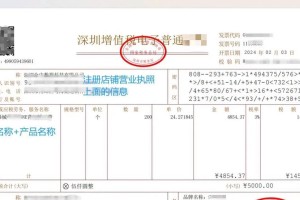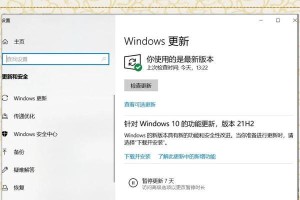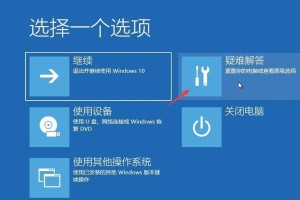在使用Dell电脑的过程中,有时需要重新安装操作系统。本文将为您详细介绍如何在Dell电脑上安装Windows7系统,并提供了15个步骤,帮助您轻松完成安装过程。请您按照以下步骤一步步操作,即可顺利完成系统安装。

1.确保您拥有Windows7系统安装盘和Dell电脑原始驱动光盘。
在安装Windows7之前,请确保您已经准备好了一张Windows7的安装光盘,并且还要备有Dell电脑的原始驱动光盘。

2.备份您的数据。
在安装系统之前,务必备份您的重要数据。这样可以避免数据丢失带来的不便。
3.关机并插入Windows7安装光盘。

将电脑关机,并在关机状态下插入Windows7的安装光盘。
4.开机并按F12键进入启动菜单。
重新开机,并在Dell标志出现之前按下F12键,进入启动菜单。
5.选择从光盘启动。
在启动菜单中,使用方向键选择“从光盘启动”选项,并按下回车键确认。
6.等待Windows7安装程序加载。
系统会自动加载Windows7安装程序,请耐心等待加载完成。
7.选择语言和其他首选项。
在安装程序界面上,选择您的首选语言以及其他相关选项,然后点击“下一步”。
8.点击“安装现在”开始安装过程。
在安装界面上,点击“安装现在”按钮开始系统的安装过程。
9.同意许可协议。
阅读并同意Windows7的许可协议,然后点击“我接受许可条款”继续。
10.选择自定义安装。
在安装类型界面上,选择“自定义(高级)”进行更详细的安装设置。
11.选择安装目标。
选择您想要安装Windows7的硬盘分区,并点击“下一步”继续。
12.等待系统文件复制。
系统将开始复制所需的文件并进行系统配置,请耐心等待完成。
13.安装完成后重启电脑。
系统复制和配置完成后,电脑将自动重启。
14.安装驱动程序和更新补丁。
重启后,插入Dell电脑的原始驱动光盘,并安装必要的驱动程序和更新补丁。
15.还原备份数据并完成设置。
将之前备份的数据还原到电脑中,并完成其他个性化设置,如网络连接、用户账户等。
通过按照本文提供的15个详细步骤,您可以轻松地在Dell电脑上安装Windows7系统。请确保您事先备份了重要数据,并在安装完成后安装必要的驱动程序和更新补丁,以确保系统的正常运行。祝您安装成功!